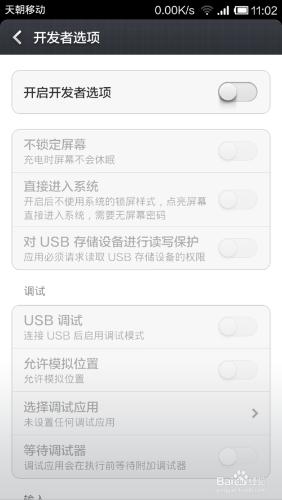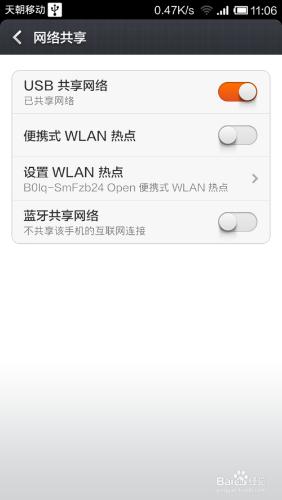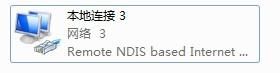說明:
1.這個USB共享網路是在【網路共享】設定中,【網路共享】的設定都是共享手機網路給其他裝置用的,這點要清楚。
2.設定的時候電腦是需要安裝驅動的,這點比較遺憾,既然是共享給電腦用,所以電腦一般都沒有網路,建議電腦安裝小米手機助手,裡面可能會有附帶的驅動。
適用情況:總體來說還是比較有實用價值的,比如你的手機可以用萬能鑰匙連到一個wifi,而你的桌上型電腦想要上網,就可以用這個方法共享你手機的wifi給桌上型電腦電腦用【筆記本想要連線該wifi可以檢視本人另一篇教程直接得到該wifi密碼】
工具/原料
小米手機一部
電腦一臺,不需接入網路
方法/步驟
關閉手機開發者選項
【設定】---【全部設定】---【開發者選項】---關閉
如下圖為關閉狀態
手機用USB連線電腦
手機開啟USB網路共享
【設定】--【全部設定】--【更多無線連線】--【網路共享】--【USB網路共享(低版本MIUI為USB繫結)】--開啟
如下圖為開啟USB網路共享狀態
這時你會發現正在安裝驅動,等驅動安裝完成後電腦上已經多了一個網路連線
如下圖,這個連線已經自動設定好,就是通過它讓電腦用你手機的網路上網的
然後確保手機可以正常上網(wifi連線或者資料連線都可以,當然資料連線是很費流量的。)
就可以用電腦上網了~~
注意事項
整體來說該方法適合沒有無線網絡卡的桌上型電腦,你的手機可以充當無線網絡卡,連線到一個wifi,然後用USB無線共享共享給電腦使用。
如果你的是筆記本,手機用萬能鑰匙連線到一個wifi,可以參考本人另一篇教程,直接檢視手機所連線到的wifi的密碼,筆記本輸入密碼即可上網。
網路共享中還有其他共享方法,比如【行動式WLAN熱點】,【藍芽共享網路】,他們都是共享你手機的網路給電腦用的,具體可以參考本人以後的教程。
本教程
測試手機小米2A
測試電腦Win7 32位旗艦版